Audacity helitöötlusprogrammil, mis on saadaval Windowsi, Linuxi ja Mac OSX-i vabavarana, on sisseehitatud funktsioon, mis muudab kõrge täpsusega 16- ja 32-bitised helifailid madala fiifikatsiooniga 8-bitisteks salvestusteks.
1. samm: avage fail
Klõpsake nuppu Fail menüü. Valige helifail, millega soovite töötada, ja seejärel klõpsake nuppu Avatud nuppu faili avamiseks.
Päeva video

Avage helifail
Pildi krediit: J T B
2. toiming: eksportige heli failimenüüst
Klõpsake nuppu Fail menüü, seejärel valige Ekspordi heli.

Eksportige fail
Pildi krediit: J T B
Audacity avab faili dialoogiboksi.
3. samm: sisestage failinimi
Sisestage oma 8-bitise helifaili nimi Faili nimi valdkonnas.
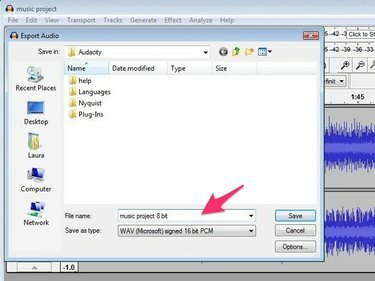
Sisestage 8-bitise faili uus nimi
Pildi krediit: J T B
4. samm: valige failitüüp
Klõpsake nuppu Salvesta tüübina rippmenüüst ja valige Muud tihendamata failid.
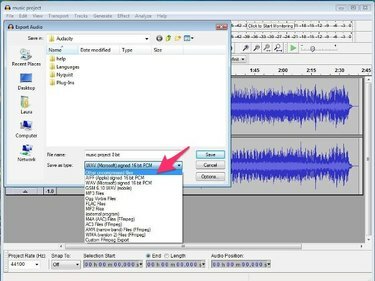
Valige Muu tihendamata failitüüp
Pildi krediit: J T B
5. samm: suvandite nupp
Klõpsake nuppu Valikud nuppu ja valige Signeerimata 8-bitine PCM ilmuvast loendist. Klõpsake nuppu
Salvesta nuppu. Audacity kuvab dialoogiboksi, mis sisaldab faili metaandmete teavet.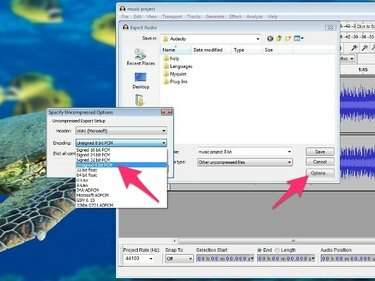
Valige Unsigned 8-bit PCM
Pildi krediit: J T B
Muutke faili metaandmeid, sealhulgas esitaja nime, žanri ja aastat. Saate seda teavet muuta või jätta selle tühjaks. Klõpsake nuppu Okei nuppu. Audacity salvestab teie faili 8-bitises vormingus.
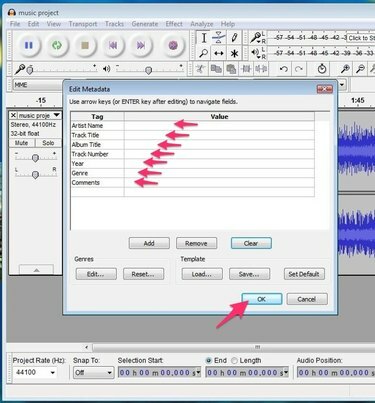
Muutke metaandmeid ja salvestage fail
Pildi krediit: J T B
Näpunäide
Helifaili muutmine 8-bitise eraldusvõimega vähendab nii faili suurust kui ka heli dünaamilist ulatust, andes sellele mõnevõrra "summutatud" kvaliteedi. Samuti võite 8-bitises failis kuulda rohkem sahinat kui 16-bitise salvestusega.


